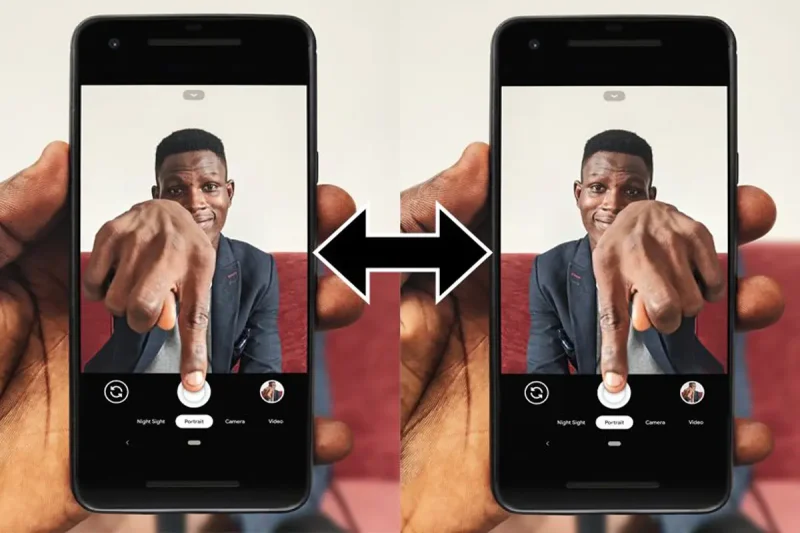آموزش و عیبیابی
آموزش حذف حالت آینه در دوربین گوشی سامسونگ
گوشیهای سامسونگ، به ویژه سریهای Galaxy S، A و Z، به دلیل کیفیت بالای دوربین و امکانات متنوع عکاسی، در بین کاربران بسیار محبوب هستند. یکی از ویژگیهای پیشفرض در دوربین سلفی گوشیهای سامسونگ، حالت آینه (Mirror Mode) است که باعث میشود تصاویر سلفی به صورت معکوس (مانند تصویر در آینه) ذخیره شوند. این ویژگی برای برخی کاربران مطلوب است، اما بسیاری ترجیح میدهند تصاویر سلفی آنها به صورت واقعی و بدون اثر آینهای ثبت شوند. در ادامه به بررسی روشهای مختلف حذف حالت آینه در دوربین گوشی سامسونگ میپردازیم، مراحل گامبهگام را توضیح میدهیم و به نقش گارانتی معتبر، به ویژه گارانتی متین، در تضمین کیفیت و پشتیبانی از این دستگاهها اشاره میکنیم.
چرا حالت آینه در دوربین سلفی وجود دارد؟
حالت آینه در گوشی سامسونگ بهگونهای طراحی شده است که تجربهای مشابه نگاه کردن در آینه را برای کاربر فراهم کند. وقتی شما در آینه به خود نگاه میکنید، تصویر شما به صورت معکوس (چپ و راست جابهجا) نمایش داده میشود. سامسونگ این ویژگی را به صورت پیشفرض فعال کرده است تا تصاویر سلفی برای کاربران آشنا و طبیعی به نظر برسند. با این حال، این حالت میتواند مشکلاتی ایجاد کند:
-
نمایش غیرواقعی:
اگر در تصویر سلفی متنی (مانند نوشته روی لباس یا تابلو) وجود داشته باشد، متن بهصورت معکوس نمایش داده میشود و خواندن آن دشوار است.
-
عدم تطابق با واقعیت:
برخی کاربران ترجیح میدهند تصاویر سلفی آنها دقیقاً همانطور که در دنیای واقعی هستند ذخیره شوند.
-
نیازهای حرفهای:
عکاسان و تولیدکنندگان محتوا معمولاً به تصاویر بدون اثر آینهای نیاز دارند تا در ویرایشهای بعدی مشکلی ایجاد نشود.
حذف حالت آینه در دوربین گوشی سامسونگ به کاربران این امکان را میدهد که تصاویر سلفی را بهصورت واقعی و بدون جابهجایی چپ و راست ثبت کنند. در ادامه، روشهای مختلف برای غیرفعال کردن این ویژگی را بهصورت گامبهگام توضیح میدهیم.

پیشنیازهای غیرفعال کردن یا حذف حالت آینه در دوربین گوشی سامسونگ
قبل از شروع فرایند حذف حالت آینه در دوربین گوشی سامسونگ، اطمینان حاصل کنید که موارد زیر را در اختیار دارید:
-
گوشی سامسونگ:
این آموزش برای گوشیهای سامسونگ با رابط کاربری One UI ( بر پایه اندروید 9 یا جدیدتر) اعمال میشود. مدلهای محبوب شامل سریهای Galaxy S، A، M، و Z هستند.
-
بهروزرسانی سیستمعامل:
مطمئن شوید که گوشی شما به آخرین نسخه One UI بهروزرسانی شده است، زیرا برخی ویژگیها در نسخههای قدیمیتر ممکن است متفاوت باشند.
-
دسترسی به تنظیمات دوربین:
باید به اپلیکیشن دوربین سامسونگ دسترسی داشته باشید.
-
دانش اولیه:
آشنایی اولیه با منوهای تنظیمات گوشی برای انجام مراحل لازم است.

روشهای غیرفعال کردن حالت آینه در دوربین گوشی سامسونگ
سامسونگ در رابط کاربری One UI گزینهای برای غیرفعال کردن حالت آینه ارائه کرده است که در تنظیمات دوربین قابل دسترسی است. با این حال، بسته به مدل گوشی و نسخه سیستمعامل، مراحل ممکن است کمی متفاوت باشند. در ادامه، روشهای مختلف حذف حالت آینه در دوربین گوشی سامسونگ را بهصورت جامع توضیح میدهیم.
روش 1: غیرفعال کردن حالت آینه از تنظیمات دوربین
این روش اصلی و مستقیم برای غیرفعال کردن حالت آینه در دوربین سلفی است.
مراحل:
-
باز کردن اپلیکیشن دوربین:
- اپلیکیشن دوربین سامسونگ را از صفحه اصلی یا لیست برنامهها باز کنید.
-
ورود به حالت سلفی:
- روی آیکون دوربین سلفی (معمولاً یک فلش چرخان یا آیکون دو فلش) ضربه بزنید تا به دوربین جلویی بروید.
-
دسترسی به تنظیمات دوربین:
- روی آیکون چرخدنده (⚙️) در گوشه بالا یا پایین صفحه ضربه بزنید تا وارد منوی تنظیمات دوربین شوید.
-
یافتن گزینه ذخیره تصاویر سلفی:
- در منوی تنظیمات، به دنبال گزینهای با عنوان “Save selfies as previewed” یا “Picture as previewed” (در فارسی: “ذخیره سلفی همانطور که پیشنمایش داده میشود”) بگردید.
- این گزینه ممکن است در برخی مدلها در بخش Camera settings > Selfie یا Advanced settings قرار داشته باشد.
-
غیرفعال کردن حالت آینه:
- گزینه Save selfies as previewed را خاموش کنید (به حالت Off ببرید)
- با غیرفعال کردن این گزینه، تصاویر سلفی دیگر به صورت معکوس ذخیره نمیشوند و به صورت واقعی (بدون اثر آینهای) ثبت خواهند شد.
-
تست تنظیمات:
- یک عکس سلفی بگیرید و آن را در گالری بررسی کنید.
- اگر متنی در تصویر وجود دارد (مانند نوشته روی لباس)، باید بهصورت خوانا و بدون جابهجایی چپ و راست نمایش داده شود.
نکات:
- این گزینه فقط روی تصاویر سلفی تأثیر میگذارد و ویدیوهای سلفی همچنان ممکن است بهصورت معکوس ضبط شوند (برای ویدیوها به روشهای دیگر مراجعه کنید)
- در برخی مدلهای قدیمیتر (مانند سری Galaxy A با One UI 1.0)، این گزینه ممکن است به نام Mirror selfies یا Flip selfies باشد.
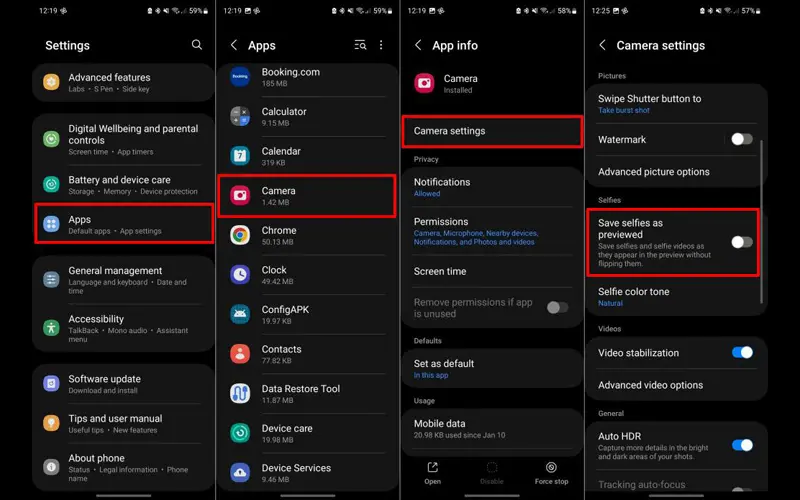
روش 2: غیرفعال کردن حالت آینه برای ویدیوهای سلفی
حالت آینه در ویدیوهای سلفی ممکن است بهصورت جداگانه تنظیم شود، به ویژه در مدلهای جدیدتر سامسونگ.
مراحل:
-
باز کردن اپلیکیشن دوربین:
- اپلیکیشن دوربین را باز کنید و به حالت Video بروید.
-
انتخاب دوربین سلفی:
- دوربین جلویی را فعال کنید.
-
ورود به تنظیمات ویدیو:
- روی آیکون چرخدنده وارد تنظیمات شوید.
- به بخش Video settings یا Advanced video options بروید.
-
یافتن گزینه آینه برای ویدیو:
- به دنبال گزینهای مانند Mirror video selfies یا Flip video selfies بگردید.
- این گزینه را خاموش کنید.
-
ضبط و بررسی:
- یک ویدیوی سلفی ضبط کنید و آن را در گالری پخش کنید.
- مطمئن شوید که جهت ویدیو درست است و چپ و راست جابهجا نشدهاند.
نکات:
- اگر این گزینه در تنظیمات ویدیو موجود نیست، ممکن است نیاز به استفاده از اپلیکیشنهای ویرایش ویدیو یا روشهای دیگر داشته باشید.
- در برخی مدلها، غیرفعال کردن حالت آینه برای تصاویر به طور خودکار روی ویدیوها نیز اعمال میشود.
روش 3: استفاده از حالت حرفهای (Pro Mode) یا اپلیکیشنهای شخص ثالث
اگر تنظیمات داخلی دوربین گزینهای برای حذف حالت آینه در دوربین گوشی سامسونگ ارائه نمیدهد (بهویژه در مدلهای قدیمیتر یا برای ویدیوها)، میتوانید از حالت حرفهای یا اپلیکیشنهای شخص ثالث استفاده کنید.
استفاده از حالت حرفهای:
-
فعالسازی حالت حرفهای:
- در اپلیکیشن دوربین، به حالت Pro یا Pro Video بروید.
- برخی مدلهای سامسونگ (مانند سری Galaxy S و Z) تنظیمات پیشرفتهای برای دوربین سلفی در این حالت ارائه میدهند.
-
تنظیم جهت تصویر:
- در تنظیمات حالت حرفهای، به دنبال گزینههایی مانند Orientation یا Mirror correction بگردید.
- این گزینهها ممکن است به شما امکان غیرفعال کردن حالت آینه را بدهند.
-
ذخیره و بررسی:
- عکس یا ویدیویی بگیرید و نتیجه را بررسی کنید.
استفاده از اپلیکیشنهای شخص ثالث:
برخی اپلیکیشنهای عکاسی و فیلمبرداری امکان کنترل بیشتری روی جهت تصویر ارائه میدهند. اپلیکیشنهای پیشنهادی عبارتاند از:
- Open Camera (رایگان در گوگل پلی)
- Camera FV-5 (نسخه پولی و رایگان)
- Filmic Pro (برای فیلمبرداری حرفهای)
مراحل (با Open Camera):
-
دانلود و نصب:
- اپلیکیشن Open Camera را از گوگل پلی دانلود کنید.
-
تنظیم دوربین سلفی:
- اپلیکیشن را باز کنید و دوربین جلویی را انتخاب کنید.
-
غیرفعال کردن حالت آینه:
- به Settings > Camera settings بروید.
- گزینه Mirror front camera یا Flip front camera را خاموش کنید.
-
گرفتن عکس یا ویدیو:
- عکس یا ویدیویی بگیرید و آن را در گالری بررسی کنید.
نکات:
- اپلیکیشنهای شخص ثالث ممکن است کیفیت تصویر متفاوتی نسبت به اپلیکیشن پیشفرض سامسونگ ارائه دهند.
- برای ویدیوهای باکیفیت، اپلیکیشنهایی مانند Filmic Pro گزینههای پیشرفتهتری دارند.
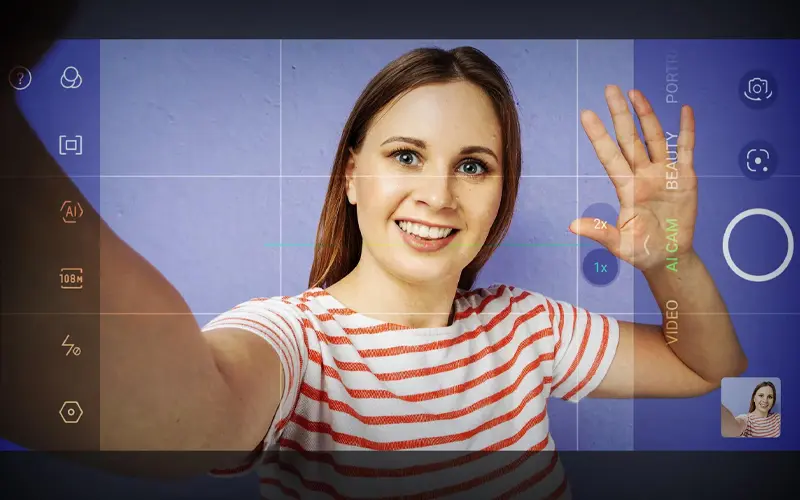
روش 4: ویرایش تصاویر و ویدیوها پس از ثبت
اگر نمیتوانید حالت آینه را در تنظیمات دوربین غیرفعال کنید یا تصاویر و ویدیوهای قدیمی دارید که به صورت معکوس ذخیره شدهاند، میتوانید آنها را با ابزارهای ویرایش اصلاح کنید.
ویرایش تصاویر:
-
استفاده از گالری سامسونگ:
- اپلیکیشن Gallery را باز کنید و تصویر موردنظر را انتخاب کنید.
- روی آیکون ویرایش (مداد) ضربه بزنید.
- گزینه Rotate یا Flip را انتخاب کنید و تصویر را بهصورت افقی معکوس کنید (Flip Horizontally)
- تغییرات را ذخیره کنید.
-
استفاده از اپلیکیشنهای ویرایش تصویر:
- اپلیکیشنهایی مانند Adobe Photoshop Express، Snapseed، یا PicsArt ابزارهای سادهای برای معکوس کردن تصاویر ارائه میدهند.
ویرایش ویدیوها:
-
استفاده از اپلیکیشن گالری:
- در اپلیکیشن Gallery، ویدیوی موردنظر را باز کنید.
- به بخش ویرایش بروید و گزینه Flip یا Mirror را بررسی کنید (در برخی مدلها موجود است.)
-
استفاده از اپلیکیشنهای ویرایش ویدیو:
- اپلیکیشنهایی مانند Adobe Premiere Rush، InShot، یا CapCut امکان معکوس کردن ویدیوها را فراهم میکنند.
- در این اپلیکیشنها، گزینه Mirror یا Flip Horizontally را انتخاب کنید.
نکات:
- ویرایش پس از ثبت زمانبر است، بنابراین بهتر است حالت آینه را از ابتدا غیرفعال کنید.
- کیفیت تصویر یا ویدیو پس از ویرایش ممکن است کمی تغییر کند، به ویژه اگر فشردهسازی اعمال شود.
روش 5: استفاده از تنظیمات توسعهدهنده (برای کاربران پیشرفته)
اگر هیچکدام از روشهای بالا برای حذف حالت آینه در دوربین گوشی سامسونگ کار نکردند، میتوانید از تنظیمات توسعهدهنده (Developer Options) برای تغییر رفتار دوربین استفاده کنید. این روش برای کاربران فنی مناسب است.
مراحل:
-
فعالسازی حالت توسعهدهنده:
- به Settings > About phone > Software information بروید.
- روی Build number هفت بار ضربه بزنید تا حالت توسعهدهنده فعال شود.
-
دسترسی به تنظیمات توسعهدهنده:
- به Settings > Developer options بروید.
-
تغییر تنظیمات دوربین:
- به دنبال گزینههایی مانند Camera API یا Force non-mirrored camera بگردید.
- این گزینهها ممکن است در برخی مدلها موجود نباشند.
-
تست دوربین:
- اپلیکیشن دوربین را باز کنید و یک عکس سلفی بگیرید تا نتیجه را بررسی کنید.
نکات:
- تغییر تنظیمات توسعهدهنده ممکن است روی عملکرد سایر بخشهای گوشی تأثیر بگذارد.
- قبل از اعمال تغییرات، از دادههای مهم گوشی خود نسخه پشتیبان تهیه کنید.
مشکلات رایج برعکس شدن عکس سلفی سامسونگ (حالت آینه) و راهحلها
در حین تلاش برای حذف حالت آینه در دوربین گوشی سامسونگ، ممکن است با مشکلاتی مواجه شوید. در ادامه، برخی از مشکلات رایج و راهحلهای آنها را بررسی میکنیم:
-
گزینه ذخیره سلفی در تنظیمات موجود نیست
- علت: ممکن است مدل گوشی شما قدیمی باشد یا نسخه One UI از این ویژگی پشتیبانی نکند.
- راهحل:
- سیستمعامل را به آخرین نسخه بهروزرسانی کنید (به Settings > Software update بروید)
- از اپلیکیشنهای شخص ثالث مانند Open Camera استفاده کنید.
-
تصاویر همچنان معکوس ذخیره میشوند
- علت: ممکن است گزینه اشتباه را غیرفعال کرده باشید یا تنظیمات بهدرستی اعمال نشده باشند.
- راهحل:
- مراحل را دوباره بررسی کنید و مطمئن شوید گزینه Save selfies as previewed خاموش است.
- حافظه کش اپلیکیشن دوربین را پاک کنید (Settings > Apps > Camera > Storage > Clear cache).
- گوشی را ریاستارت کنید.
-
ویدیوهای سلفی همچنان معکوس هستند
- علت: تنظیمات ویدیو ممکن است جدا از تنظیمات عکس باشند.
- راهحل:
- تنظیمات ویدیوی دوربین را بررسی کنید و گزینه Mirror video selfies را خاموش کنید.
- از اپلیکیشنهای ویرایش ویدیو مانند InShot برای معکوس کردن ویدیوها استفاده کنید.
-
کیفیت تصویر پس از غیرفعال کردن حالت آینه کاهش یافته است
- علت: این مشکل معمولاً به دلیل تنظیمات نادرست یا استفاده از اپلیکیشنهای شخص ثالث رخ میدهد.
- راهحل:
- مطمئن شوید که رزولوشن دوربین روی بالاترین حالت تنظیم شده است (Settings > Camera > Resolution).
- از اپلیکیشن پیشفرض دوربین سامسونگ بهجای اپلیکیشنهای شخص ثالث استفاده کنید.
- اگر مشکل ادامه داشت، با پشتیبانی گارانتی متین تماس بگیرید تا دوربین را بررسی کنند.
نکات کاربردی برای عکاسی بهتر با دوربین سلفی سامسونگ
پس از حذف حالت آینه در دوربین گوشی سامسونگ و بررسی نکات برعکس شدن عکس سلفی سامسونگ، میتوانید با رعایت نکات زیر تجربه عکاسی بهتری با دوربین سلفی داشته باشید:
-
استفاده از نور مناسب:
- برای سلفیهای باکیفیت، از نور طبیعی یا نورپردازی نرم استفاده کنید.
- فلاش سلفی (Screen Flash) در محیطهای کمنور میتواند مفید باشد.
-
تنظیم رزولوشن و نسبت تصویر:
- در تنظیمات دوربین، رزولوشن را روی بالاترین سطح (مانند 12MP یا 32MP بسته به مدل) تنظیم کنید.
- نسبت تصویر 4:3 معمولاً کیفیت بهتری نسبت به 16:9 ارائه میدهد.
-
استفاده از فیلترها و حالتها:
- حالتهای Beauty، Portrait، یا Night Mode میتوانند سلفیهای جذابتری ایجاد کنند.
- فیلترهای ملایم را برای بهبود ظاهر پوست امتحان کنید.
-
تمیز کردن لنز:
- لنز دوربین سلفی را با پارچه میکروفایبر تمیز کنید تا از لکهها و تاری جلوگیری شود.
-
بهروزرسانی منظم:
- بهروزرسانیهای نرمافزاری سامسونگ اغلب بهبودهایی در عملکرد دوربین ارائه میدهند. مرتباً بهروزرسانیها را بررسی کنید.

نتیجهگیری| روشهای حذف حالت آینه در دوربین گوشی سامسونگ
غیرفعال کردن حالت آینه در گوشی سامسونگ، فرایندی ساده است که با استفاده از تنظیمات داخلی دوربین، اپلیکیشنهای شخص ثالث، یا ابزارهای ویرایش امکانپذیر است. با دنبال کردن مراحل شرح دادهشده در این مقاله، میتوانید تصاویر و ویدیوهای سلفی خود را بهصورت واقعی و بدون اثر آینهای ثبت کنید. همچنین، انتخاب گوشی سامسونگ با گارانتی معتبر مانند گارانتی متین اطمینان میدهد که دستگاه شما از نظر کیفیت و پشتیبانی در بهترین شرایط قرار دارد.
همچنین اگر هنگام استفاده از دوربین گوشی سامسونگ با مشکلاتی مثل تأخیر در ثبت تصویر یا افت کیفیت مواجه هستید، بهتر است بررسی کنید که دستگاه به لوازم جانبی مثل هندزفری یا فلش مموری متصل نباشد، چرا که برخی از این اتصالات میتوانند روی عملکرد نرمافزاری دوربین تأثیر بگذارند. از طرفی، مشکلاتی مثل تغییر رنگ صفحه گوشی سامسونگ یا کند شدن عملکرد هنگام باز کردن قفل گوشی سامسونگ ممکن است ناشی از اختلالات نرمافزاری باشد که گاهی با تنظیمات دوربین یا اپلیکیشنهای مرتبط درگیر هستند.